Haloo Sobat Readers! Sudahkah mencoba memasang Google Analytics? Nah selanjutnya aku ingin mengulas salah satu tools yang juga berguna bagi blogger, apa itu? Benar, jawabannya adalah Google Search Console.
Sudahkah Sobat readers menghubungkan Google Search Console dengan blog yang dimiliki? Sudah tahu belum fungsi Google Search Console? Simak yuk ulasannya di myidaayu.com ini ya!
Tentang Google Search Console
Google Search Console sebelumnya dikenal sebagai Google Webmaster Tools, yaitu sebuah platform gratis bagi para pemilik website untuk memonitor bagaimana kinerja website di ranah organik Google.Melalui data yang ditampilkan Google Search Console kita dapat mengetahui domain yang memberikan link ke website kita (referring domain), kinerja website di perangkat mobile, analisis halaman website dengan trafik tertinggi hingga kata kunci yang sering dicari loh! Wow, bagaimana caranya?
Cara Memasang Google Search Console
Menarik sekali ya Google Search Console ini, nah setelah tahu sekilas tentang Google Search Console ada baiknya Sobat Readers coba pasang dulu ya supaya nanti lebih bisa melihat langsung fungsi Google Search Console ini. Sobat Readers bisa memasang Google Search Console dengan mengikuti langkah-langkah yang akan aku bagikan ini.1. Pertama kita buka dashboard blogspot, masuk ke bagian setting, cari bagian crawler and indexing. Klik Google Search Console. Nanti kita akan diarahkan ke laman Google Search Console. Atau bisa juga langsung masuk ke https://search.google.com/search-console/about. Kemudian masuk dengan akun Gmail.
2. Klik start now. Add Property dengan mengklik salah satu pilihan. Aku memilih yang URL. Ketik URL kita, kemudian klik continue.
3. Verifikasi akun GSC dengan cara masuk ke setting, verifikasi kepemilikan/ ownership verification. Verifikasi bisa menggunakan HTML Tag, Google Analytic, file HTML, Google Tag Manager dan/atau DNS. Nah aku memilih verifikasi menggunakan HTML Tag dan Google Analytics.
4. Verifikasi dengan menggunakan HTML Tag Tinggal buka keterangan di bawah HTML Tag, copy kodenya dan tempel ke bagian bawah <head> di html template blog kita.
Nah untuk verifikasi dengan Google Analytics akan secara otomatis jika kita sudah mengaktifkan Google Analytic dengan akun gmail yang sama dengan akun Google Search Console.
5. Langkah selanjutnya adalah menautkan Google Search Console dengan Google Analytics caranya dengan masuk ke akun Google Analytics kita, lalu masuk ke bagian admin, klik tautkan search console, klik tambahkan.
6. Selanjutnya kita akan diarahkan ke halaman Google Search Console, disana akan muncul juga pilihan untuk menghubungkan dengan GA4 juga. Sehingga kita bisa sekalian menghubungkan GA-UA dan GA4. kemudian klik Simpan.
5. Langkah selanjutnya adalah menautkan Google Search Console dengan Google Analytics caranya dengan masuk ke akun Google Analytics kita, lalu masuk ke bagian admin, klik tautkan search console, klik tambahkan.
6. Selanjutnya kita akan diarahkan ke halaman Google Search Console, disana akan muncul juga pilihan untuk menghubungkan dengan GA4 juga. Sehingga kita bisa sekalian menghubungkan GA-UA dan GA4. kemudian klik Simpan.
7. Google Analytics dan Google Search Console sudah saling terhubung.
Yeayy selamat ya, Google Search Console sudah terpasang dan sudah terhubung dengan Google Analytics kita!
Fungsi Google Search Console
1. Memantau kinerja blog/performance
GSC menampilkan data jumlah total click, total impressions, average CTR serta average position, yang mana dari sana kita bisa mengetahui kinerja blog kita. Caranya adalah dengan meng-klik menu Performance di dashboard GSC.Sebagai tambahan informasi, ini adalah pengertian dari beberapa istilah data yang ditampilkan di menu “performance” ini :
Caranya pilih URL inspection kemudian masukkan URL artikel blog atau halaman blog dalam search bar dan klik request indexing.
Caranya adalah Masuk ke beranda Google Search Console, pilih menu “Sitemaps”, masukkan sitemaps URL blok kita. Klik “submit”. Selanjutnya akan muncul pop up Peta Situs Berhasil Dikirimkan, klik ''Ok''. Status sukses akan muncul pada daftar sitemaps yang menandakan kita telah berhasil.
- Total Klik adalah angka berapa kali blog kita diklik di halaman Google
- Total impressions/tayangan adalah angka berapa kali blog kita ditayangkan di Google (atau terlihat oleh orang namun belum tentu diklik)
- CTR (Click Through Rate) yaitu angka persentase dari pembagian total klik dibagi total tayangan.
- Posisi rata-rata ialah angka posisi kita di search engine, tergantung dari jumlah queri yang ada di blog kita.
2. Mengoptimalkan kinerja konten
Dengan Google Search Console, kita dapat melihat keyword yang sering digunakan para pengunjung untuk masuk ke blog kita. Dengan keyword ini, kita jadi tahu keyword apa saja yang bisa digunakan untuk mengoptimalkan penggunaannya dalam SEO On Page dan menaikkan peringkat di mesin pencari Google.3. Meminta indexing
Terkadang artikel di blog yang kita posting tidak langsung terlihat pada Google Search, ini berarti Google belum mengindeks blog kita oleh karenanya perlu meminta indexing melalui GSC ini.Caranya pilih URL inspection kemudian masukkan URL artikel blog atau halaman blog dalam search bar dan klik request indexing.
4. Memperbaiki Indexing Error
Fungsi berikutnya dari Google Search Console adalah memperbaiki indexing error. Kita dapat melihat masalah yang menyebabkan indexing eror dengan lebih detail lagi dan kemudian memperbaikinya. Beberapa kesalahan yang dapat terlihat di GSC ini misalnya ada beberapa halaman yang noindex, halaman tidak ditemukan, kesalahan server dan masih banyak lagi.5. Menambahkan sitemap
Nah setelah berhasil memasang google search console, kita perlu menambahkan sitemap search console. Pada bagian ini kita hanya boleh memasukan sitemap ya dan pastikan formatnya XML. Dengan kita memberikan sitemap maka kita memberikan daftar isi blog kita, jadi google tahu mana saja halaman yang ada di blog kita.Caranya adalah Masuk ke beranda Google Search Console, pilih menu “Sitemaps”, masukkan sitemaps URL blok kita. Klik “submit”. Selanjutnya akan muncul pop up Peta Situs Berhasil Dikirimkan, klik ''Ok''. Status sukses akan muncul pada daftar sitemaps yang menandakan kita telah berhasil.



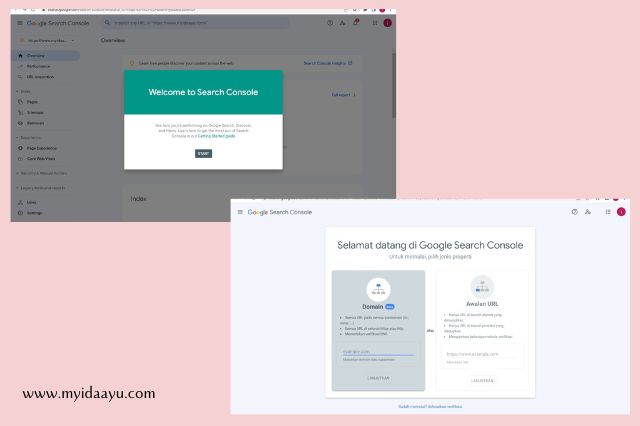
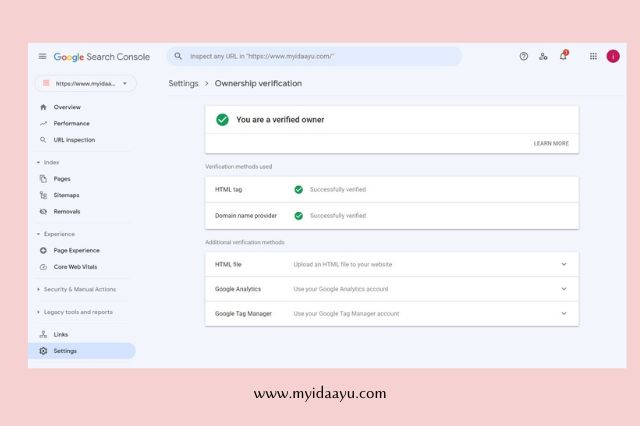

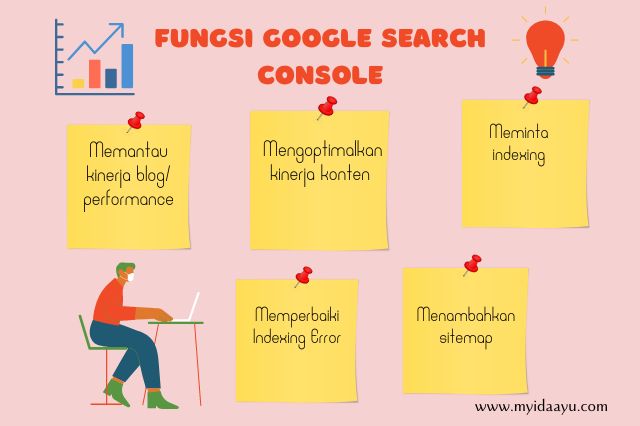
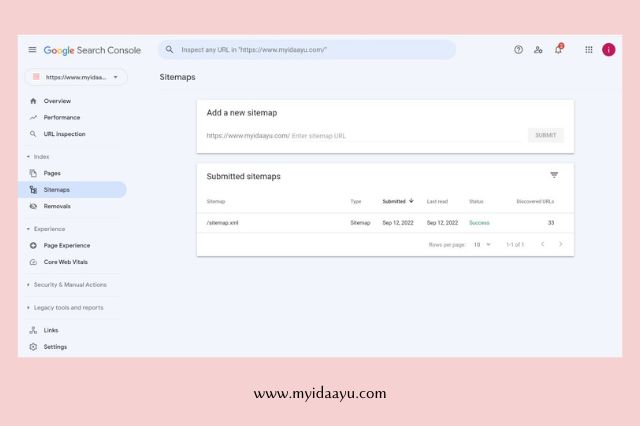




Posting Komentar
Posting Komentar